เชื่อมต่อ/ควบคุมคอมพิวเตอร์ผ่านเครือข่ายด้วย KontrolPack

ควบคุมคอมพิวเตอร์ในเครือข่ายของคุณได้อย่างง่ายดายด้วย KontrolPack เชื่อมต่อและจัดการคอมพิวเตอร์ที่ใช้ระบบปฏิบัติการต่างๆ ได้อย่างง่ายดาย
YouTube มีการอัปโหลดเพลงจำนวนมากทุกวัน และทั้งหมดนั้นให้ฟังฟรี น่าเสียดายที่บน Linux ไม่มีแอป YouTube Music อย่างเป็นทางการเหมือนบนมือถือที่ทำให้สามารถใช้เป็นเครื่องเล่นเพลงได้
เนื่องจากไม่มีแอป YouTube Music อย่างเป็นทางการสำหรับ Linux ชุมชนจึงดำเนินการตามสาเหตุและจัดหาแอปที่ยอดเยี่ยมบางตัวเพื่อฟังเพลงจาก YouTube บนเดสก์ท็อป
ในอดีตที่ผ่านมาเราได้พูดคุยเกี่ยวกับแมกนีเซียม ; เป็นแอปที่ยอดเยี่ยมที่สามารถเล่นเพลย์ลิสต์ YouTube บน Linux ได้ ในคู่มือนี้ เราจะพูดถึง Headset ซึ่งเป็นเครื่องมือพิเศษอื่นของ Linux ที่นำเพลง YouTube มาสู่เดสก์ท็อป Linux นี่คือวิธีการตั้งค่าบนระบบของคุณ
การติดตั้งชุดหูฟังบน Linux
ต้องติดตั้งแอปพลิเคชันชุดหูฟังบนพีซี Linux ของคุณก่อนที่เราจะสามารถสาธิตวิธีใช้งานเพื่อฟังเพลงบนเดสก์ท็อปได้ โชคดีที่แอปนี้รองรับระบบปฏิบัติการ Linux ที่หลากหลาย ดังนั้นการตั้งค่าจึงไม่ใช่เรื่องยาก
อย่างเป็นทางการ ชุดหูฟังรองรับ Ubuntu, Debian, Fedora และ OpenSUSE อย่างไรก็ตาม ต้องขอบคุณ Arch Linux User Repository ที่ทำให้สามารถติดตั้ง Headset บน Arch Linux ได้เช่นกัน
ในการเริ่มต้นกระบวนการติดตั้งสำหรับเครื่องสวมศีรษะบนพีซี Linux ของคุณ ให้เปิดหน้าต่างเทอร์มินัล คุณสามารถเปิดหน้าต่างเทอร์มินัลโดยกด Ctrl + Alt + T หรือ Ctrl + Shift + T บนแป้นพิมพ์ จากนั้น เมื่อหน้าต่างเทอร์มินัลเปิดขึ้น ให้ทำตามคำแนะนำบรรทัดคำสั่งด้านล่างที่สอดคล้องกับระบบปฏิบัติการที่คุณใช้อยู่ในปัจจุบัน
อูบุนตู
บน Ubuntu แอปชุดหูฟังนั้นติดตั้งง่าย เนื่องจากผู้พัฒนาได้จัดเตรียมแพ็คเกจ DEB ที่สามารถดาวน์โหลดได้ ในการรับมือกับ DEB นี้ ให้ใช้ คำสั่งwget ด้านล่าง
wget https://github.com/headsetapp/headset-electron/releases/download/v3.1.0/headset_3.1.0_amd64.deb
หลังจากดาวน์โหลดแพ็คเกจ Headset DEB ล่าสุดไปยัง Linux PC ของคุณแล้ว ให้ใช้คำสั่งApt ต่อไปนี้ ในหน้าต่างเทอร์มินัลเพื่อให้ทุกอย่างทำงานได้
sudo apt ติดตั้ง ./headset_3.1.0_amd64.deb
เดเบียน
บน Debian สามารถติดตั้ง Headset ได้ เนื่องจากผู้พัฒนาจัดเตรียมแพ็คเกจ DEB ไว้ในเว็บไซต์ของตน DEB นี้มีแนวโน้มว่าจะกำหนดเป้าหมายไปยังผู้ใช้ Ubuntu แต่ Debian นั้นคล้ายคลึงกัน ดังนั้นจึงไม่มีปัญหาในการทำงาน
ในการรับมือกับ DEB ให้ไปที่เทอร์มินัลแล้วใช้เครื่องมือwget เพื่อคว้าแพ็คเกจ Headset DEB ล่าสุดสำหรับคอมพิวเตอร์ Linux ของคุณ
wget https://github.com/headsetapp/headset-electron/releases/download/v3.1.0/headset_3.1.0_amd64.deb
เมื่อดาวน์โหลดแพ็คเกจ DEB ไปยังคอมพิวเตอร์ Linux ของคุณเสร็จแล้ว ให้ใช้ คำสั่งdpkg เพื่อโหลดขึ้น
sudo dpkg -i headset_3.1.0_amd64.deb
สุดท้าย แก้ไขการขึ้นต่อกันที่ขาดหายไปที่อาจเกิดขึ้นระหว่างการติดตั้งโดยรันคำสั่งapt-get install -f ด้านล่าง
หมายเหตุ: สำหรับข้อมูลเพิ่มเติมเกี่ยวกับข้อผิดพลาดของการพึ่งพาเดทำตามคำแนะนำที่นี่
sudo apt-get install -f
Arch Linux
ชุดหูฟังสามารถติดตั้งได้บน Arch Linux ด้วย AUR ในการเริ่มต้นการติดตั้ง ให้ใช้ คำสั่งPacman และติดตั้งแพ็คเกจ “Git” และ “Base-devel” ในเทอร์มินัล
sudo pacman -S git base-devel
หลังจากติดตั้ง “Git” และ “Base-devel” แล้ว ให้ใช้ เครื่องมือโคลน git เพื่อดาวน์โหลดตัวช่วย Trizen AUR Trizen จะทำให้การติดตั้ง Headset ง่ายขึ้นมาก เนื่องจากมันทำทุกอย่างโดยอัตโนมัติ
โคลน git https://aur.archlinux.org/trizen.git
ถัดไปติดตั้งกับ Trizen makepkg
sudo makepkg -ศรี
สุดท้าย ติดตั้งชุดหูฟังกับ Trizen
trizen -S ชุดหูฟัง-bin
Fedora
เพื่อให้ชุดหูฟังทำงานบน Fedora Linux คุณต้องดาวน์โหลดและติดตั้งไฟล์แพ็คเกจ RPM โชคดีที่ตัว จัดการแพ็คเกจDnf รองรับการติดตั้งโดยตรงจากแหล่งข้อมูลออนไลน์ คุณจึงทำให้ชุดหูฟังทำงานด้วยคำสั่งเดียวได้
sudo dnf ติดตั้ง https://github.com/headsetapp/headset-electron/releases/download/v3.1.0/headset-3.1.0-1.x86_64.rpm
OpenSUSE
หากคุณใช้ OpenSUSE Linux คุณจะต้องดาวน์โหลดไฟล์แพ็คเกจ RPM เพื่อใช้แอพ Headset ในการรับ RPM ให้ใช้คำสั่งwget ต่อไปนี้ในหน้าต่างเทอร์มินัล
wget https://github.com/headsetapp/headset-electron/releases/download/v3.1.0/headset-3.1.0-1.x86_64.rpm
เมื่อดาวน์โหลด RPM แล้ว ให้ติดตั้งบนระบบด้วย:
sudo zypper ติดตั้ง headset-3.1.0-1.x86_64.rpm
เล่นเพลง YouTube บนเดสก์ท็อป Linux
ในการเล่นเพลงบนเดสก์ท็อป Linux ด้วยชุดหูฟัง ให้เริ่มต้นด้วยการเปิดแอปจากเมนูโปรแกรมของคุณ หรือเริ่มแอปชุดหูฟังโดยกดAlt + F2จากนั้นเขียนคำสั่งด้านล่าง
หูฟัง %U
เมื่อเปิดแอป Headset แล้ว ให้ทำตามคำแนะนำทีละขั้นตอนด้านล่างเพื่อเรียนรู้วิธีเล่นเพลง YouTube ที่คุณชื่นชอบบนเดสก์ท็อป Linux
ขั้นตอนที่ 1:ค้นหาไอคอนโปรไฟล์ที่มุมบนขวาแล้วคลิกด้วยเมาส์เพื่อแสดงหน้าเข้าสู่ระบบ จากนั้นสร้างบัญชีใหม่สำหรับชุดหูฟัง อย่าลืมคลิกแถบสีน้ำเงินที่ด้านล่างเพื่อยืนยันที่อยู่อีเมลของคุณ
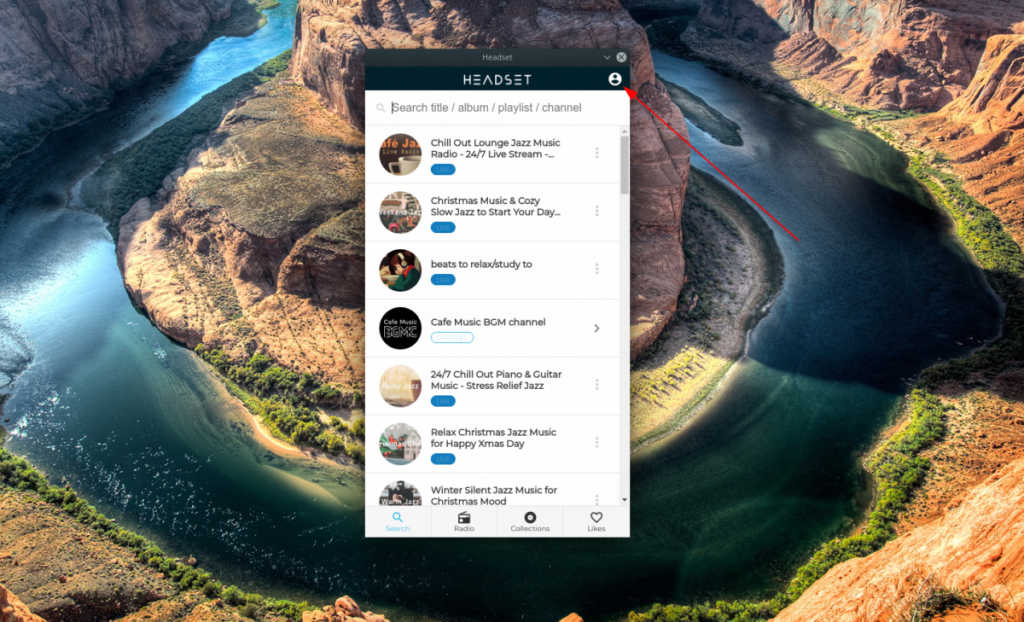
ขั้นตอนที่ 2:คลิกที่ช่องค้นหาที่ด้านบนด้วยเมาส์ จากนั้นพิมพ์ชื่อเพลง วงดนตรี หรืออัลบั้มที่คุณชื่นชอบ
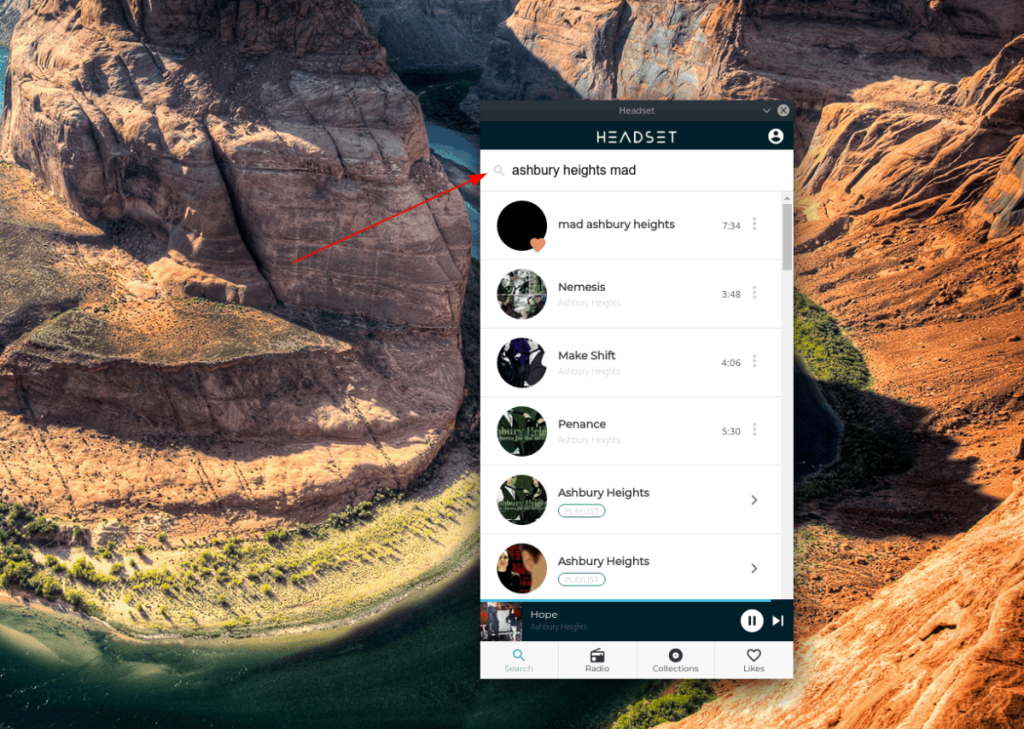
ขั้นตอนที่ 3:ดูผลการค้นหาแล้วคลิกเพลงที่คุณต้องการฟัง ควรเริ่มเล่นทันที
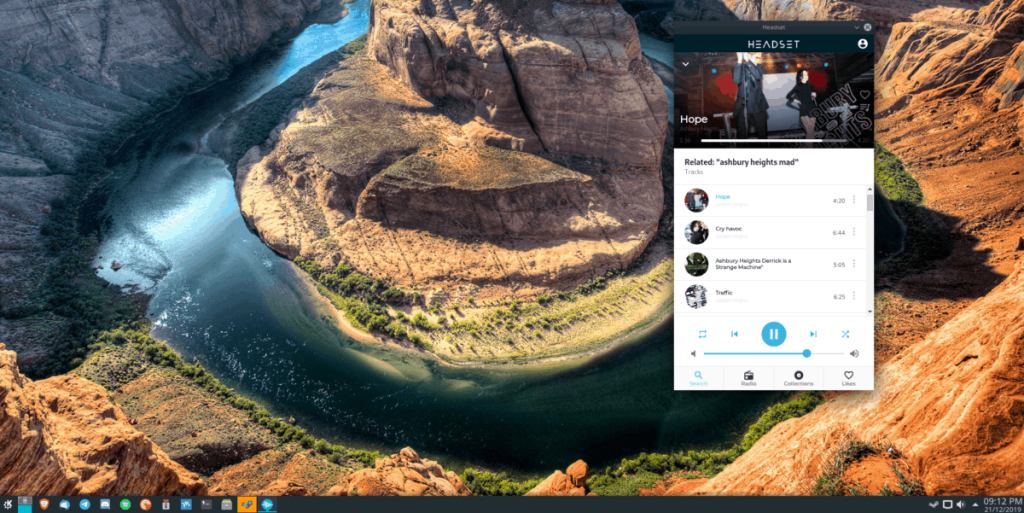
ขั้นตอนที่ 4:ถ้าคุณชอบเพลง คลิกไอคอนรูปหัวใจ หรือคลิกไอคอนเพลย์ลิสต์ด้านล่างเพื่อเพิ่มเพลงลงในคอลเล็กชันของคุณ
ควบคุมคอมพิวเตอร์ในเครือข่ายของคุณได้อย่างง่ายดายด้วย KontrolPack เชื่อมต่อและจัดการคอมพิวเตอร์ที่ใช้ระบบปฏิบัติการต่างๆ ได้อย่างง่ายดาย
คุณต้องการทำงานซ้ำๆ โดยอัตโนมัติหรือไม่? แทนที่จะต้องกดปุ่มซ้ำๆ หลายครั้งด้วยตนเอง จะดีกว่าไหมถ้ามีแอปพลิเคชัน
iDownloade เป็นเครื่องมือข้ามแพลตฟอร์มที่ช่วยให้ผู้ใช้สามารถดาวน์โหลดเนื้อหาที่ไม่มี DRM จากบริการ iPlayer ของ BBC ได้ โดยสามารถดาวน์โหลดวิดีโอทั้งสองในรูปแบบ .mov ได้
เราได้ครอบคลุมคุณลักษณะของ Outlook 2010 ไว้อย่างละเอียดแล้ว แต่เนื่องจากจะไม่เปิดตัวก่อนเดือนมิถุนายน 2010 จึงถึงเวลาที่จะมาดู Thunderbird 3
นานๆ ทีทุกคนก็อยากพักบ้าง ถ้าอยากเล่นเกมสนุกๆ ลองเล่น Flight Gear ดูสิ เป็นเกมโอเพนซอร์สฟรีแบบมัลติแพลตฟอร์ม
MP3 Diags คือเครื่องมือขั้นสุดยอดสำหรับแก้ไขปัญหาในคอลเลกชันเพลงของคุณ สามารถแท็กไฟล์ MP3 ของคุณได้อย่างถูกต้อง เพิ่มปกอัลบั้มที่หายไป และแก้ไข VBR
เช่นเดียวกับ Google Wave, Google Voice ได้สร้างกระแสฮือฮาไปทั่วโลก Google มุ่งมั่นที่จะเปลี่ยนแปลงวิธีการสื่อสารของเรา และนับตั้งแต่นั้นมาก็กำลังกลายเป็น...
มีเครื่องมือมากมายที่ช่วยให้ผู้ใช้ Flickr สามารถดาวน์โหลดรูปภาพคุณภาพสูงได้ แต่มีวิธีดาวน์โหลด Flickr Favorites บ้างไหม? เมื่อเร็ว ๆ นี้เราได้...
การสุ่มตัวอย่างคืออะไร? ตามข้อมูลของ Wikipedia “คือการนำส่วนหนึ่งหรือตัวอย่างจากการบันทึกเสียงหนึ่งมาใช้ซ้ำเป็นเครื่องดนตรีหรือ...
Google Sites เป็นบริการจาก Google ที่ช่วยให้ผู้ใช้โฮสต์เว็บไซต์บนเซิร์ฟเวอร์ของ Google แต่มีปัญหาหนึ่งคือไม่มีตัวเลือกสำรองข้อมูลในตัว



![ดาวน์โหลด FlightGear Flight Simulator ฟรี [สนุกเลย] ดาวน์โหลด FlightGear Flight Simulator ฟรี [สนุกเลย]](https://tips.webtech360.com/resources8/r252/image-7634-0829093738400.jpg)




